当前位置:首页>新闻中心>常见问题【关闭】
1、第一步:启动Outlook2010,选择"文件"-"信息"-"添加账户"。

2、第二步:选择“电子邮件账户”并进行下一步。
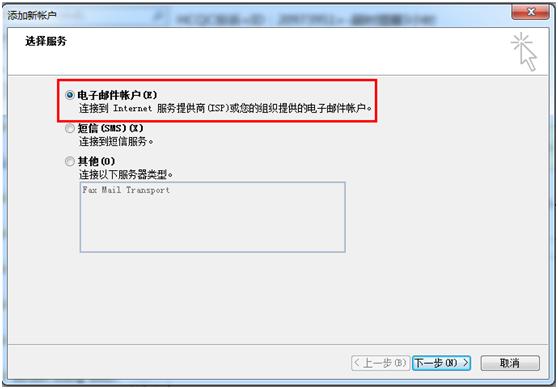
3、第三步:置服务器或其他服务器类型"并选择下一步。

4、第四步:选择“nternet 电子邮件"服务并选择下一步。
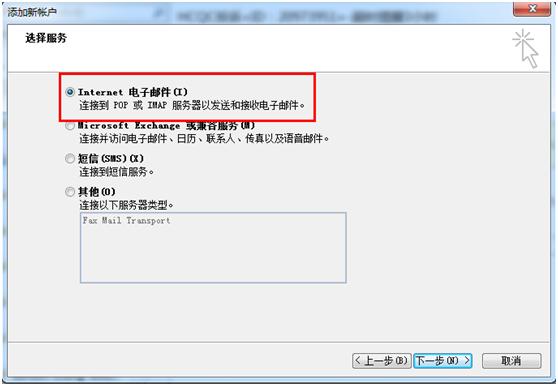
5、第五步:请填写完整的账号名
Pop3:pop3.您的域名
Smtp:smtp.您的域名
如果选择imap方式,则Imap:imap.mxhichina.com
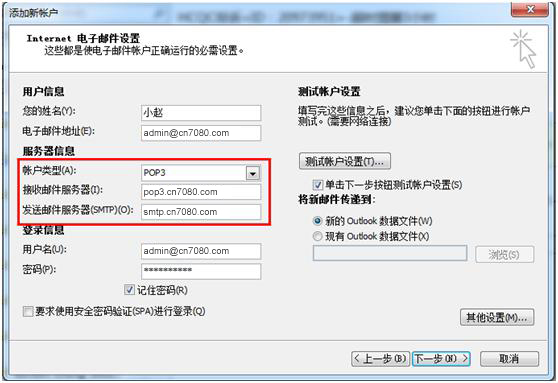
6、第六步:"其他设置"-"发送服务器",选择"我的发送服务器(SMTP)要求验证"和"使用与接收邮件服务器相同的设置"。
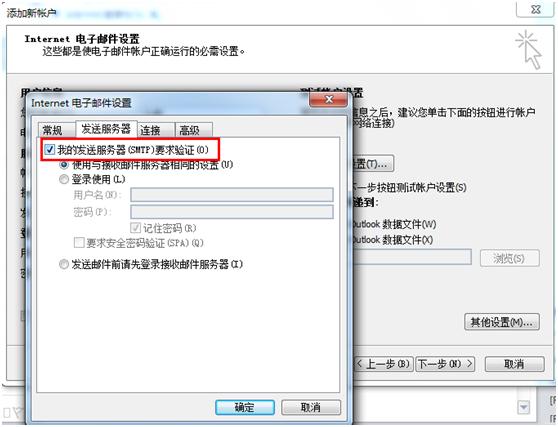
7、第七步:进入高级选项,如果您的邮件收发不需要采用SSL加密:接收服务器端口号为:110,发送服务器端口号为:25
如果想在服务器上保留备份,请根据您需要的时间选择保留的天数。
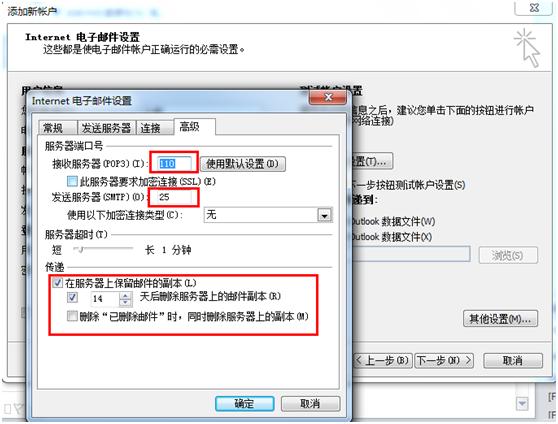
8、第八步:设置好之后选择"确定",点击"测试账户设置",测试的结果都是"已完成"的状态,表明账户添加成功。

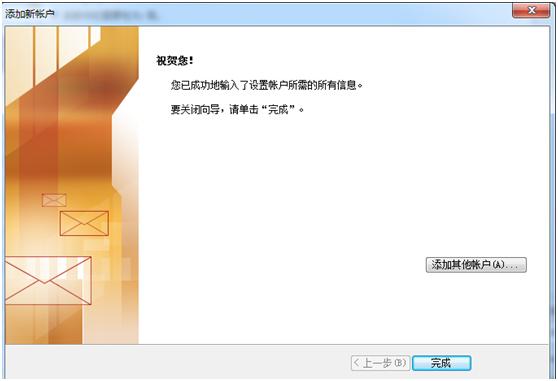
 电话咨询
电话咨询 在线沟通
在线沟通 QQ咨询
QQ咨询 微信聊天
微信聊天